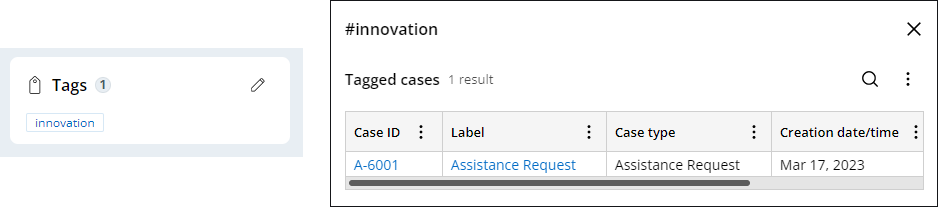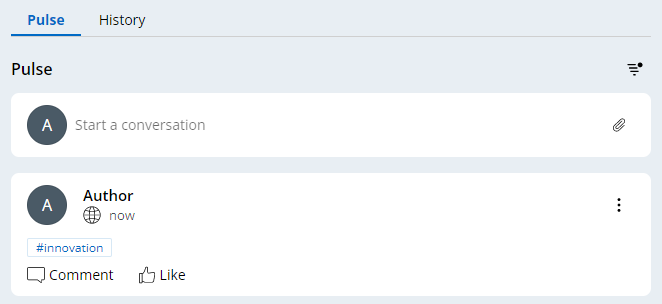
Tools für die Zusammenarbeit in App Studio
Mit den Tools für die Zusammenarbeit der Pega-Plattform können Sie jede Microjourney schneller und effizienter abschließen durch:
- Veröffentlichen von Nachrichten an bestimmte Personen oder ein Team mit Pulse
- Klassifizieren und verwalten von Cases mit Tags
Sie können über App Studio auf die Widgets Pulse und Tags zugreifen. Anwendungsentwickler fügen das Pulse-Widget zur Navigationsleiste des Portals und das Widget „Tags“ zur „Full Case“-Seite hinzu.
Verwenden Sie diese beiden Tools für die Zusammenarbeit, um ein aktives Gemeinschaftsgefühl zwischen Entwicklern und Anwendungsbenutzern zu schaffen und zu fördern.
Pulse
Pulse ist das Standard-Messaging-System der Pega-Plattform. Benutzer können Informationen effizient austauschen, indem sie Nachrichten posten, anzeigen und beantworten. Beispielsweise kann ein Kundenbetreuer eine einzige Pulse-Nachricht senden, um alle Case-Beteiligten über den Zahlungsstatus eines Kfz-Versicherungsanspruchs auf dem Laufenden zu halten. Anwendungsentwickler können Verbesserungen bei einer Anwendung basierend auf einer in Agile Workbench veröffentlichten User Story besprechen.
Abhängig von ihrer Rolle können Benutzer auf unterschiedliche Weise auf Nachrichten in Pulse zugreifen.
Zugang zu Pulse
Für Benutzer und Entwickler gibt es unterschiedliche Möglichkeiten, auf Pulse zuzugreifen:
- Anwendungsentwickler klicken oben rechts in der Kopfzeile von App Studio auf das Icon Toggle developer collaboration zum Öffnen des Panels Developer collaboration.
- Anwendungsbenutzer können über jedes Portal oder eine mobile Channel-Schnittstelle auf Pulse-Nachrichten zugreifen, indem sie der Navigationsleiste ein Pulse-Widget hinzufügen. Außerdem können Benutzer in jedem Portal Pulse-Nachrichten in den Case-Hauptarbeitsbereich integrieren.
Hinweis: Die Option für die Zusammenarbeit von Entwicklern ist standardmäßig verfügbar. Anwendungsentwickler müssen dagegen die Navigationsleiste des Portals konfigurieren, um das Pulse-Widget hinzuzufügen.
Verschieben Sie die senkrechte Linie in der Mitte der folgenden Abbildung, um die hervorgehobenen Positionen des Icons „Toggle developer application“ zum Umschalten der Entwickleranwendung in App Studio und des Pulse-Widgets in der Navigationsleiste des Benutzerportals anzuzeigen:
Wenn Sie auf Pulse zugreifen, öffnet das System den Pulse-Activity-Feed, in dem Pulse-Nachrichten anzeigt werden.
Pulse-Nachrichten senden
Sie können Pulse-Nachrichten an bestimmte Benutzer, Teammitglieder oder die Stakeholder eines Case oder einer Anwendung senden.
Klicken Sie in der folgenden Abbildung auf die Pluszeichen (+), um mehr zum Posten von Nachrichten in Pulse anzuzeigen:
Pulse-Nachrichten beantworten
Sie können auf eine Pulse-Nachricht mit oder ohne schriftlichen Kommentar antworten.
Klicken Sie in der folgenden Abbildung auf die Pluszeichen (+), um mehr zum Beantworten von Nachrichten in Pulse anzuzeigen:
E-Mail-Benachrichtigungen für Pulse-Nachrichten
Benutzer können sich in folgenden Fällen auch per E-Mail benachrichtigen lassen:
- Jemand verweist in einer Pulse-Nachricht mit dem @-Symbol auf einen Benutzer oder eines seiner Teams.
- Jemand sendet eine Nachricht und einem anderen Benutzer gefällt sie.
- Jemand postet einen Kommentar in einem Pulse-Chat, an der Benutzer teilgenommen hat.
- Jemand postet eine Pulse-Nachricht an einen Case, dem der Benutzer folgt.
Benutzer können in diesen E-Mail-Benachrichtigungen direkt auf Pulse-Nachrichten antworten, ohne sich bei der Pega-Plattform oder der Anwendung anzumelden. Pulse zeigt eine per E-Mail gesendete Antwort als Kommentar zur obersten Nachricht im String der zugehörigen Pulse-Nachrichten an.
Dank der E-Mail-Benachrichtigungen können Benutzer umgehend auf Nachrichten reagieren, was den Case-Abschluss beschleunigt.
Hinweis: Weitere Informationen zur Verwendung von Pulse finden Sie unter Pulse für die Zusammenarbeit mit Benutzern verwenden. Informationen zum Zugriff auf komplexere Pulse-Themen – wie z. B. dass Benutzern nur relevante Beiträge sehen, indem die Anwendung mit der Feedquelle von Pulse-Nachrichten aktualisiert wird – finden Sie unter Zusammenarbeit mit Benutzern mit Pulse vorbereiten.
Tags
Tags sind beschreibende Wörter oder Ausdrücke, die Benutzer mit einer Pulse-Nachricht verknüpfen können. Benutzer können Pulse-Nachrichten mit Tags kategorisieren oder zueinander in Beziehung setzen. Benutzer können zugehörige Informationen einfach finden, die sie für den Abschluss eines Case benötigen. Wenn beispielsweise Pulse-Kommentare, die sich auf Produktinnovationen beziehen, mit einem innovation ID-Tag versehen sind, kann sich jeder, der an dieser Innovation arbeitet, leicht über aktuelle Entwicklungen informieren.
Fügen Sie einer Nachricht ein Tag hinzu, indem Sie das Symbol # gefolgt von einem Wort oder einem Ausdruck ohne Leerzeichen eingeben. Sie können auch eigene Tags erstellen, indem Sie ein Wort eingeben oder zuletzt verwendete Tags aus einer Liste auswählen. Die folgende Abbildung zeigt eine Impulsnachricht mit dem Tag Innovation:
Widget „Tags“
Das Widget Tags zeigt eine Liste der Tags an, die für einen bestimmten Case relevant sind. Sie können das Widget Tags so konfigurieren, dass relevante Tags angezeigt werden. Nachdem Sie dem Widget Tags ein Tag hinzugefügt haben, funktioniert es wie ein Link. Klicken Sie auf das Tag zum Öffnen eines Dialogfelds, das Cases zeigt, die mit diesem Wort oder Ausdruck gekennzeichnet (getagged) sind. Die folgende Abbildung zeigt links das Widget Tags mit dem Tag „Innovation“ und rechts den Dialog mit einem Case mit dem Tag „Innovation“:
Hinweis: Ein Anwendungsentwickler konfiguriert die „Full Case“-Seite, um das Widget „Tags“ hinzuzufügen.
Prüfen Sie mit der folgenden Interaktion Ihr Wissen:
Dieses Thema ist im folgenden Modul verfügbar:
If you are having problems with your training, please review the Pega Academy Support FAQs.
Möchten Sie uns dabei helfen, diesen Inhalt zu verbessern?